- 0x80190001 è uno degli errori di aggiornamento di Windows più comuni. L'errore può impedirti di scaricare nuovi aggiornamenti e ciò può portare a problemi di compatibilità e sicurezza, quindi leggi il nostro articolo di seguito per risolvere rapidamente questo problema.
- Se non sei un esperto nella messa a punto del tuo computer, va bene. Leggi il nostro miglior PC software di riparazione e ottimizzazione articolo e scegli uno degli strumenti per fare il lavoro per te.
- Sappiamo molto sulla correzione degli errori di Windows Update, quindi leggi le nostre guide esperte su Errori di Windows Update.
- Abbiamo scritto molti più articoli sugli errori di Windows 10 e puoi trovarli tutti nel nostro Errori di Windows 10 centro.
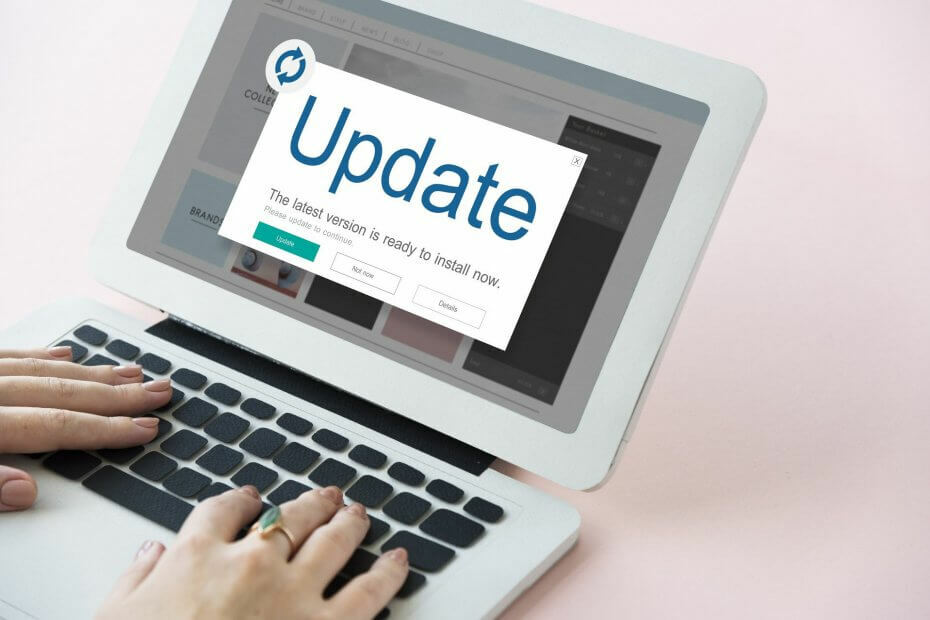
- Scarica lo strumento di riparazione PC Restoro che viene fornito con tecnologie brevettate (brevetto disponibile Qui).
- Clic Inizia scansione per trovare problemi di Windows che potrebbero causare problemi al PC.
- Clic Ripara tutto per risolvere i problemi che interessano la sicurezza e le prestazioni del tuo computer
- Restoro è stato scaricato da 0 lettori questo mese.
A volte, l'installazione degli ultimi aggiornamenti sul tuo computer Windows potrebbe richiedere più tempo del previsto.
Ciò accade perché ci sono vari problemi tecnici ed errori che possono bloccare e/o limitare il processo di aggiornamento.
Uno degli errori di aggiornamento di Windows più comuni è errore 0x80190001. Ecco come un utente descrive esso:
Aggiornamento a Windows 10 da windows 7 pro. Ricezione ripetuta del codice di errore 0x80190001 dopo aver atteso a lungo per il download. C'è anche un messaggio per controllare le impostazioni di rete.
Lo strumento di risoluzione dei problemi non è riuscito a trovare alcun problema, quindi mi sono rimosso dal gruppo home. Non ha fatto differenza.
Questo errore interessa ogni versione di Windows. In effetti, molti utenti hanno segnalato che l'errore 0x80190001 blocca il Aggiornamento dei creatori installare pure.
L'errore 0x80190001 può impedire il download di nuovi aggiornamenti e ciò può portare a problemi di compatibilità e sicurezza.
A proposito di problemi di aggiornamento, ecco alcuni problemi segnalati dagli utenti:
- Aggiornamento di Windows 10 non riuscito - Se il tuo aggiornamento di Windows 10 fallisce a causa di questo codice di errore, assicurati di provare alcune delle nostre soluzioni e verifica se questo risolve il problema.
- 0x80190001 Aggiornamento dei creatori, Windows 10 – Molti utenti hanno segnalato questo errore durante il tentativo di installa l'aggiornamento dei creatori. Tieni presente che questo problema può interessare qualsiasi aggiornamento di Windows 10, ma nella maggior parte dei casi puoi risolvere questo problema disabilitando l'antivirus.
Impara ad aggiornare a Windows 10 gratuitamente leggendo la nostra guida completa!
Come posso correggere l'errore 0x80190001?
Soluzione 1: eseguire lo strumento di risoluzione dei problemi di aggiornamento
Secondo gli utenti, uno dei modi per correggere l'errore 0x80190001 è utilizzare lo strumento di risoluzione dei problemi di Windows Update.
Come forse saprai, Windows viene fornito con vari strumenti di risoluzione dei problemi che possono risolvere automaticamente vari problemi e, per risolvere questo problema, devi solo fare quanto segue:
- stampa Tasto Windows + I per aprire il App Impostazioni.
- Ora vai su Aggiornamento e sicurezza sezione.
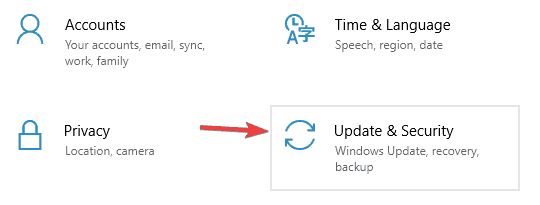
- Selezionare Risoluzione dei problemi dal menu a sinistra. Nel riquadro di destra, seleziona aggiornamento Windows e quindi fare clic su Esegui lo strumento di risoluzione dei problemi.
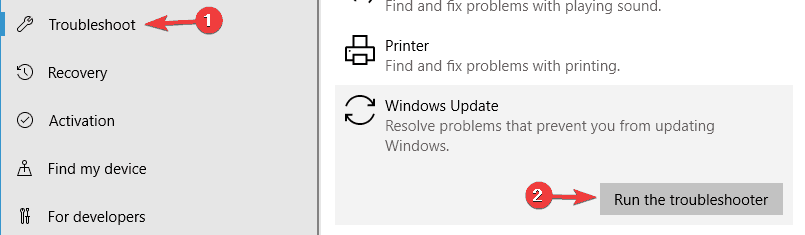
- Segui le istruzioni sullo schermo per completare il processo.
Una volta terminato lo strumento di risoluzione dei problemi, prova ad aggiornare nuovamente Windows e controlla se il problema persiste.
Abbiamo già scritto ampiamente sugli errori di aggiornamento di Windows 10 in precedenza. Aggiungi questa pagina ai segnalibri nel caso ne avessi bisogno in seguito.
Soluzione 2 – Disabilita la tua connessione Internet
Secondo gli utenti, potresti essere in grado di correggere l'errore 0x80190001 semplicemente disabilitando la tua connessione Internet. Assicurati che l'aggiornamento sia stato scaricato e installato.
Durante il processo di installazione, disabilita il tuo connessione internet.
Dopo averlo fatto, segui le istruzioni sullo schermo per completare l'installazione. Questa non è la soluzione migliore, ma pochi utenti affermano che funziona, quindi potresti volerlo provare.
Soluzione 3 – Controlla il tuo antivirus

Se non riesci ad aggiornare Windows a causa dell'errore 0x80190001, il problema potrebbe essere il tuo software antivirus.
Sebbene gli strumenti antivirus offrano protezione, spesso possono interferire con il sistema e causare vari errori.
Per risolvere questo problema, molti utenti suggeriscono di disabilitare temporaneamente alcune funzionalità antivirus e verificare se questo aiuta.
Se il problema persiste, il prossimo passo sarebbe disabilitare completamente il tuo antivirus.
Nel peggiore dei casi, la tua unica opzione potrebbe essere quella di disinstallare un antivirus di terze parti dal tuo PC e verificare se il problema è ancora presente.
Se la rimozione dell'antivirus risolve il problema, dovresti considerare di passare a una soluzione antivirus diversa.
Esistono molti ottimi strumenti antivirus, ma se desideri un'applicazione che non interferisca con il tuo sistema, ti consigliamo di provare BullGuard.
Soluzione 4 – Ripara i tuoi file di sistema
Un'altra causa dell'errore 0x80190001 può essere la corruzione dei file e, se i file di sistema sono danneggiati, è necessario ripararli utilizzando la scansione SFC.
Questo è piuttosto semplice e puoi farlo seguendo questi passaggi:
- stampa Tasto Windows + X aprire Menu Win + X. Ora scegli Prompt dei comandi (Amministratore) o Powershell (Amministratore).
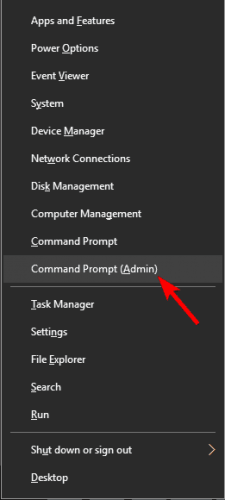
- quando Prompt dei comandi inizia, corri sfc /scannow comando.
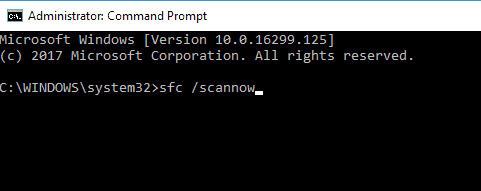
- La scansione SFC verrà avviata. Tieni presente che la scansione SFC può richiedere 10-15 minuti, quindi non interferire con essa e non eseguire altre applicazioni in background.
Esegui una scansione del sistema per scoprire potenziali errori

Scarica Restoro
Strumento di riparazione del PC

Clic Inizia scansione per trovare problemi di Windows.

Clic Ripara tutto per risolvere i problemi con le tecnologie brevettate.
Esegui una scansione del PC con lo strumento di riparazione Restoro per trovare errori che causano problemi di sicurezza e rallentamenti. Al termine della scansione, il processo di riparazione sostituirà i file danneggiati con nuovi file e componenti di Windows.
Una volta terminata la scansione SFC, controlla se il problema persiste. Se il problema persiste o non è stato possibile eseguire o completare la scansione SFC, è necessario utilizzare DISM scansione invece.
Per farlo, avvia il prompt dei comandi come amministratore ed esegui DISM /Online /Cleanup-Image /RestoreHealth comando.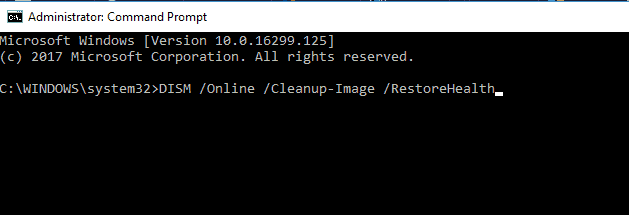
Al termine della scansione, controlla se il problema persiste. Se il problema persiste o se non eri in grado di eseguire la scansione SFC prima, eseguilo ora e controlla se questo risolve il problema.
Avviso guida epica! Tutto quello che devi sapere sul prompt dei comandi!
Soluzione 5 – Scollegare tutte le periferiche
Se hai problemi con l'errore 0x80190001, il problema potrebbe essere tuo Dispositivi USB. A volte i dispositivi USB possono interferire con il tuo sistema e ciò può portare a questo e a problemi simili.
Tuttavia, potresti essere in grado di risolvere il problema semplicemente scollegando tutti i dispositivi USB prima di provare a installare l'aggiornamento.
Scollega tutti i dispositivi USB tranne il mouse e la tastiera. Una volta disconnesso tutto, prova a installare di nuovo l'aggiornamento.
Questa non è la soluzione più efficiente, ma diversi utenti hanno segnalato che funziona, quindi sentiti libero di provarla.
Soluzione 6 – Scarica e installa l'aggiornamento manualmente
Diversi utenti hanno riferito di essere riusciti a eludere l'errore 0x80190001 semplicemente scaricando manualmente l'aggiornamento. Questo è relativamente semplice e puoi farlo seguendo questi passaggi:
- Trova il numero KB dell'aggiornamento problematico. Puoi farlo dalla sezione Windows Update in Windows o dal sito Web della cronologia degli aggiornamenti.
- Una volta ottenuto il numero KB, vai al sito Web del catalogo degli aggiornamenti di Microsoft e inserisci il numero KB.
- Apparirà l'elenco dei risultati. Scarica l'aggiornamento che corrisponde alla tua architettura di sistema e installalo.
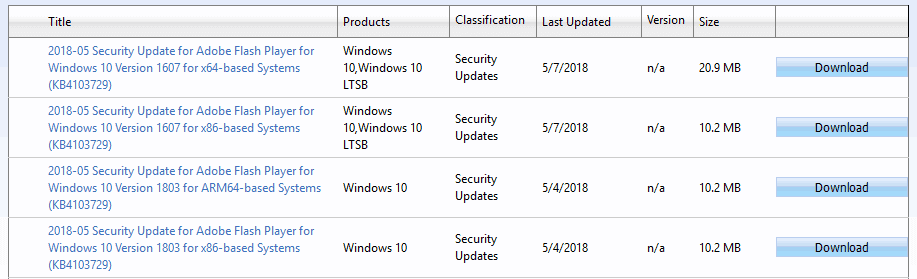
Dobbiamo ricordare che questa non è una soluzione permanente e il problema potrebbe ripresentarsi quando si tenta di aggiornare nuovamente il sistema.
Il catalogo di Microsoft Update non scarica e installa gli aggiornamenti? Risolvi questo problema rapidamente!
Soluzione 7: assicurati che la data e l'ora siano corrette
Un paio di utenti hanno segnalato che si è verificato l'errore 0x80190001 a causa di data e ora errate sul proprio PC.
Tuttavia, puoi risolvere questo problema semplicemente correggendo la data e l'ora. Questo è abbastanza semplice da fare e puoi farlo seguendo questi passaggi:
- Fare clic con il pulsante destro del mouse sull'orologio nell'angolo in basso a destra e scegliere Regola data/ora dal menù.
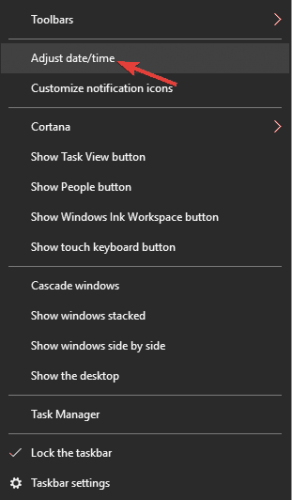
- Nel riquadro di destra, disabilita Imposta l'ora automaticamente opzione. Attendi qualche istante e poi riaccendilo.
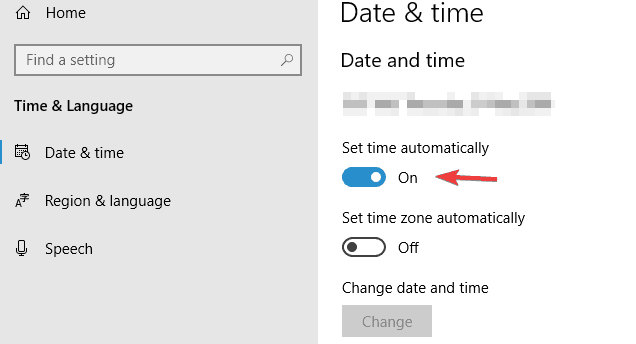
Dopo averlo fatto, la data e l'ora verranno riadattate e sincronizzate. Se vuoi, puoi anche fare clic su Modificare pulsante e regolare manualmente data e ora.
Dopo aver aggiornato la data e l'ora, prova a eseguire nuovamente l'aggiornamento e controlla se il problema persiste.
Soluzione 8: eseguire un avvio pulito
In alcuni casi, questo problema può verificarsi a causa di applicazioni e servizi di terze parti, tuttavia è possibile risolverlo eseguendo un avvio parziale.
Questo è abbastanza semplice da fare e puoi farlo seguendo questi passaggi:
- stampa Tasto Windows + R, accedere msconfig e clicca ok.
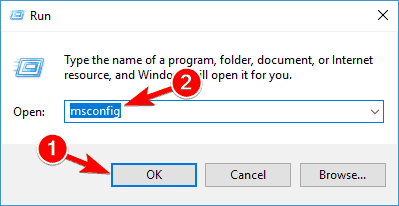
- quando Configurazione di sistema si apre la finestra, vai a Servizi scheda e controlla Nascondi tutti i servizi Microsoft. Ora clicca Disabilitare tutto pulsante.
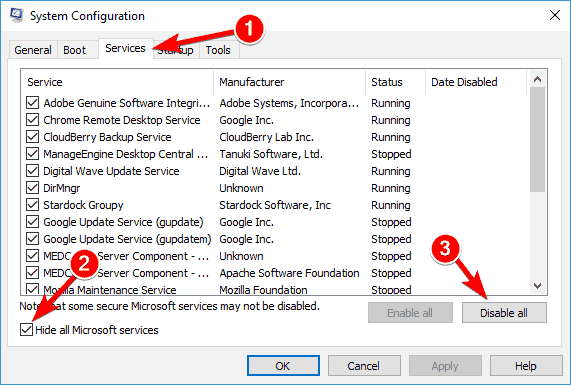
- Vai a Avviare scheda e fare clic Aperto Task Manager.
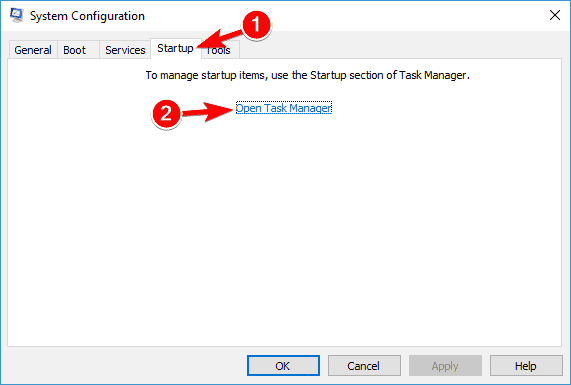
- Disabilita tutte le applicazioni di avvio facendo clic con il pulsante destro del mouse su ciascuna applicazione e scegliendo disattivare dal menù.
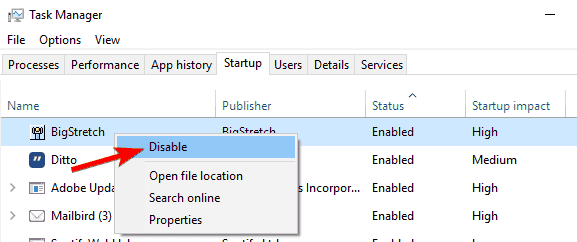
- Dopo aver disabilitato tutte le app di avvio, vai alla finestra Configurazione di sistema e fai clic su Applicare e ok per salvare le modifiche.
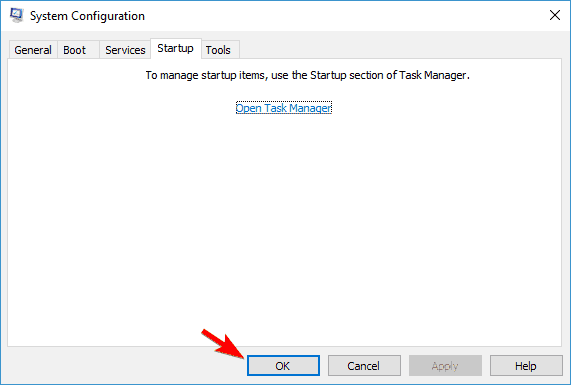
Riavvia il PC e verifica se il problema è stato risolto. Se riesci a eseguire l'aggiornamento, ripeti questi passaggi e abilita tutti i servizi e le app disabilitati.
Windows 10 non si avvia? Consulta la nostra guida per risolvere il problema come un vero tecnico!
Soluzione 9: eseguire un aggiornamento sul posto
Secondo gli utenti, a volte è possibile risolvere questo problema semplicemente eseguendo un aggiornamento sul posto.
Nel caso in cui non ti sia familiare, eseguendo l'aggiornamento sul posto forzerai Windows 10 ad aggiornarsi alla versione più recente.
Questo è abbastanza semplice e puoi farlo seguendo questi passaggi:
- Vai a Microsoft Sito Web di aggiornamento di Windows 10.
- Fare clic sul file MediaCreationTool.exe e avviarlo
- Accetta i termini della licenza. Quindi, seleziona Aggiorna questo PC ora e fai clic su Avanti
- Controlla il Conserva i file e le app personali opzione per conservare app, file e impostazioni.
- Fare clic su Installa per avviare il processo di aggiornamento.
Una volta terminata l'installazione, avrai l'ultima versione di Windows installata e il problema verrà risolto.
Queste sono alcune soluzioni che potrebbero aiutarti a correggere l'errore 0x80190001, quindi assicurati di provarle e facci sapere se funzionano.
 Hai ancora problemi?Risolvili con questo strumento:
Hai ancora problemi?Risolvili con questo strumento:
- Scarica questo strumento di riparazione del PC valutato Ottimo su TrustPilot.com (il download inizia da questa pagina).
- Clic Inizia scansione per trovare problemi di Windows che potrebbero causare problemi al PC.
- Clic Ripara tutto per risolvere i problemi con le tecnologie brevettate (Sconto esclusivo per i nostri lettori).
Restoro è stato scaricato da 0 lettori questo mese.
Domande frequenti
Elimina i file temporanei e indesiderati e i file dalla cartella di distribuzione del software. Se il problema persiste, segui il nostro guida completa per correggere l'errore 0x80190001.
Innanzitutto, cambia la connessione Internet, quindi ripristina Microsoft Store. Se non funziona, puoi seguire il nostro guida passo passo per correggere l'errore 0x80131500.
Di solito, se si verifica un errore in Windows 10, il primo passaggio consiste nell'eseguire lo strumento di risoluzione dei problemi. Ecco un elenco con il miglior software per correggere gli errori di Windows 10.


